Windows Server 2008 Active Directory Silinmesi
Hepinize merhaba, bu makalemde çok fazla ihtiyaç duymadığımız ancak ileride bir gün gerekir diye bilmemiz gereken Active Directory silinme işlemini anlatacağım.
Yapacağımız silinme senaryosunda başarılı bir şekilde kurulmuş ve çalışan Active Directory yapısının kaldırılmasından bahsedeceğiz.Eğer DC makinası online mod da açılamıyor ve başarısız bir kurulum gerçekleştirdiyseniz, farklı bir kaldırma operasyonunu izleyeceğiz.Başarısız kurulum veya hasarlı olan AD kaldırma işlemini başka bir makalemde adım adım anlatacağım.
Windows Server 2008 Enterprise edition üzerinde çalışan Active Directory yapısının kaldırılması, aynen Windows Server 2003 üzerinde yapılan kaldırma işlemiyle benzerlik göstermektedir.
Active Directory’nin Silinmesi
1)Kaldırma işlemi online DC makinasında yapılacağından dolayı makinamızı açıp run satırına Dcpromo yazarak işimize başlayabiliriz.
2)Karşımıza gelen AD kurulum sihirbazında next diyoruz.

3)Next dedikten sonra karşımıza, bir uyarı penceresi gelmektedir.Bu mesaj da, DC makinasının aynı zamanda bir Global Catalog olduğu belirtiliyor ve Forest yapısının devamlılığının sağlanabilmesi için bu özelliğin başka bir DC ye aktarılması gerektiğinin uyarısı verilmektedir. Bizim kaldırıcağımız Active Directory yapısı ortamda ki tek Forest ve tek domain olduğundan dolayı OK deyip devam ediyoruz.
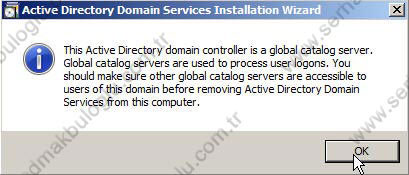
4)Sonrasında, Active Directory’i sileceğimiz DC makinası bu Forest ortamındaki son Domain ise, Delete the domain because this server is the last domain controller in domain seçeneğini seçmemiz gerekmektedir. Additional DC kadırma sırasında seçilmesine gerek yoktur.Seçeneği seçip Next diyerek devam ediyoruz.

5)Karşımıza gelen pencerede, ForestDnsZones ve DomainDnsZones Application Partitionlarının silineceği belirtilmektedir.
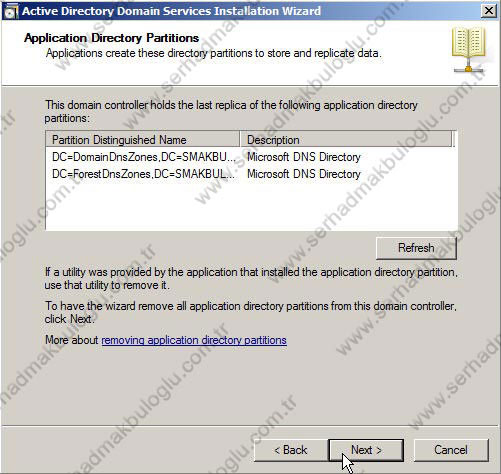
6)Temiz bir kaldırma işlemi için sonraki pencerede, bu DC makinasından bütün Application Partitionların silineceği belirtilmektedir.
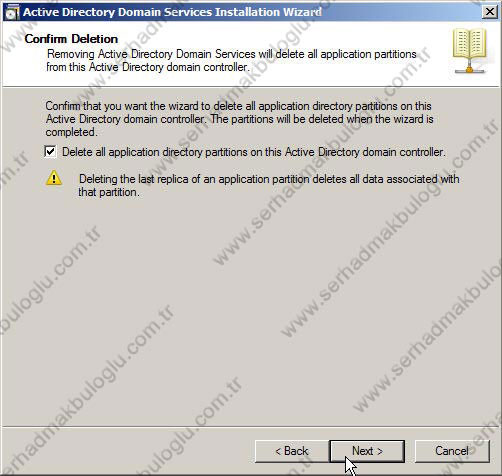
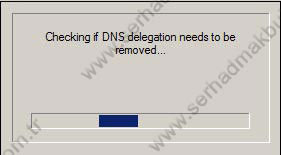
7)Aşağıdaki ekranda ise yeni administrator passwordu bilgisi sorulmaktadır.İster boş bırakıp next diyerek devam edebiliriz ya da yeni bir password belirleyebiliriz.Ben bir password belirleyip next diyerek devam ediyorum.
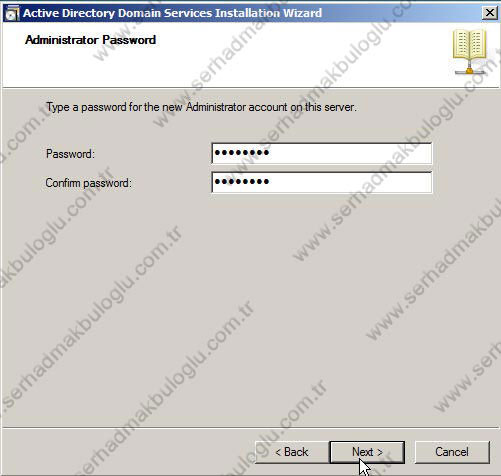
8)Şöyle bir özet ekranına göz atıyoruz.Burada yeni bir özellik daha gözümüze çarpıyor.Export butonu.Burada Export Settings diyerek, Active Directory konfigürasyon bilgilerimizi istemiş olduğumuz yere kaydedebiliyoruz.
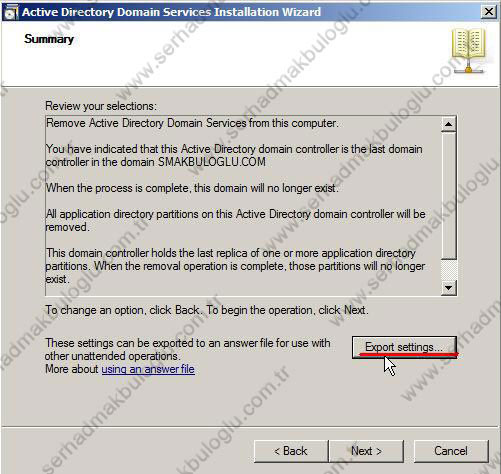
9)Ben masaüstüne altına ADRemove.txt ismiyle Active Directory bilgilerini export ediyorum.
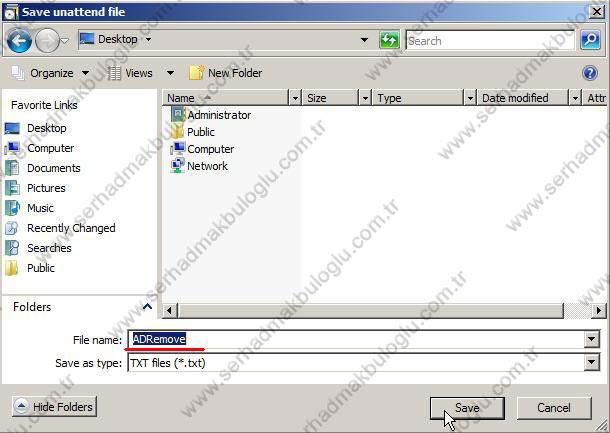
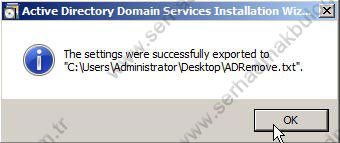
10)Özet ekranımıza şöyle bir göz gezdirdikten sonra eğer bu işe kararlıysak next diyerek silme işlemini başlatabiliriz.
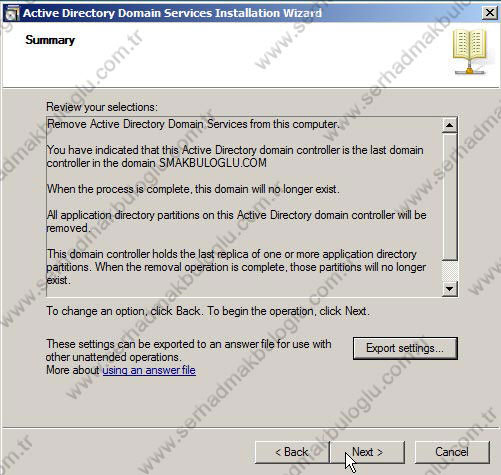
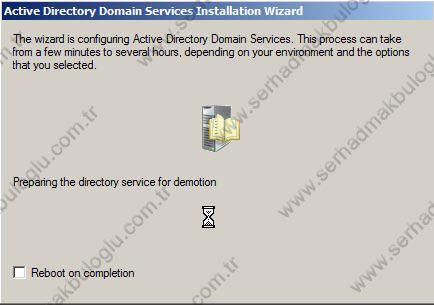
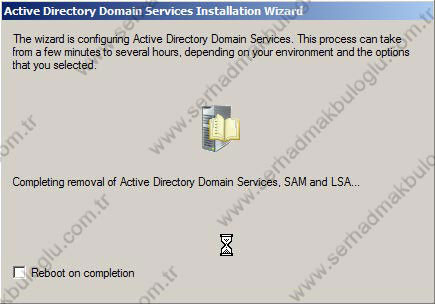
11)İşlem bittikten sonra finishe tıklayıp makinamızı restart edebiliriz.
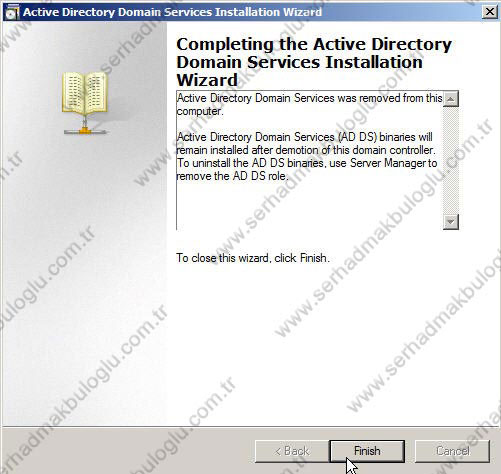
Evet arkadaşlar bu makalemde sizlere Windows Server 2008 üzerinde sorunsuz çalışan bir Active Directory yapısının nasıl kaldırılabileceğini anlattım.(Kimsenin düşünmek istemediği bir senaryo ama bilmek lazımJ)Bir başka makalemde sorunlu çalışan AD yapısının Forest ortamından nasıl kaldırılacağını anlatacağım.Tekrar görüşmek üzere,
Hoşçakalın..

